小白一键重装系统能装win10系统吗
更新时间:2018-02-28 09:50:20
作者:叶子猪
新版的小白一键重装系统工具加入了更多人性化设计,其充分考虑到了用户的需求,让一键装机更加智能化,真正实现电脑小白也可以一键重装系统。那么小白一键重装系统能装win10系统吗?下面小编就给大家介绍一下小白一键重装系统win10步骤。
1、我们首先下载小白一键重装系统,然后在打开前先退出杀毒软件,以免杀毒软件阻拦操作的进行。
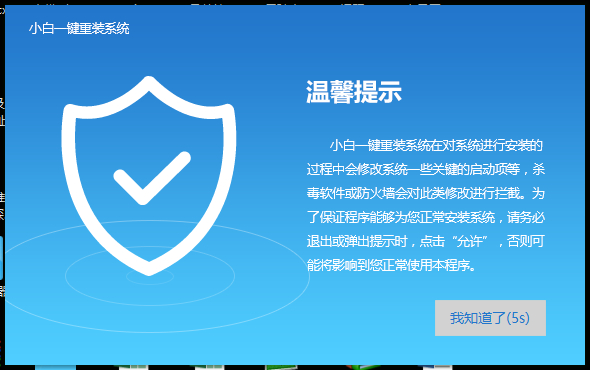
2、我们打开小白一键重装系统,之后点击【一键装机】,在此小编选【系统新装】,
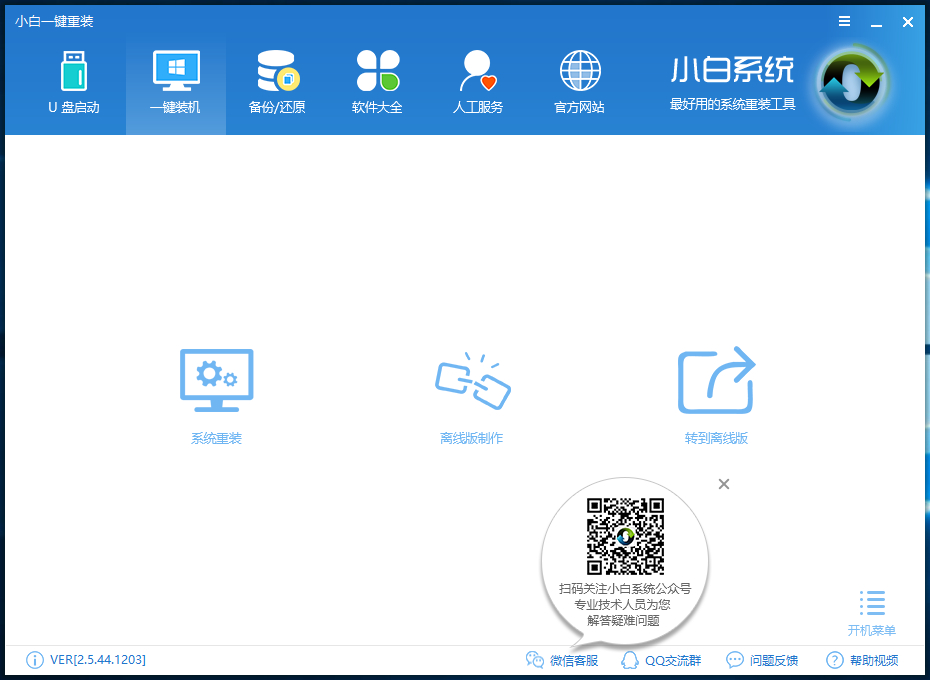
3、小白会优先检测本地环境是不是符合装机条件,检测完后点击下一步,
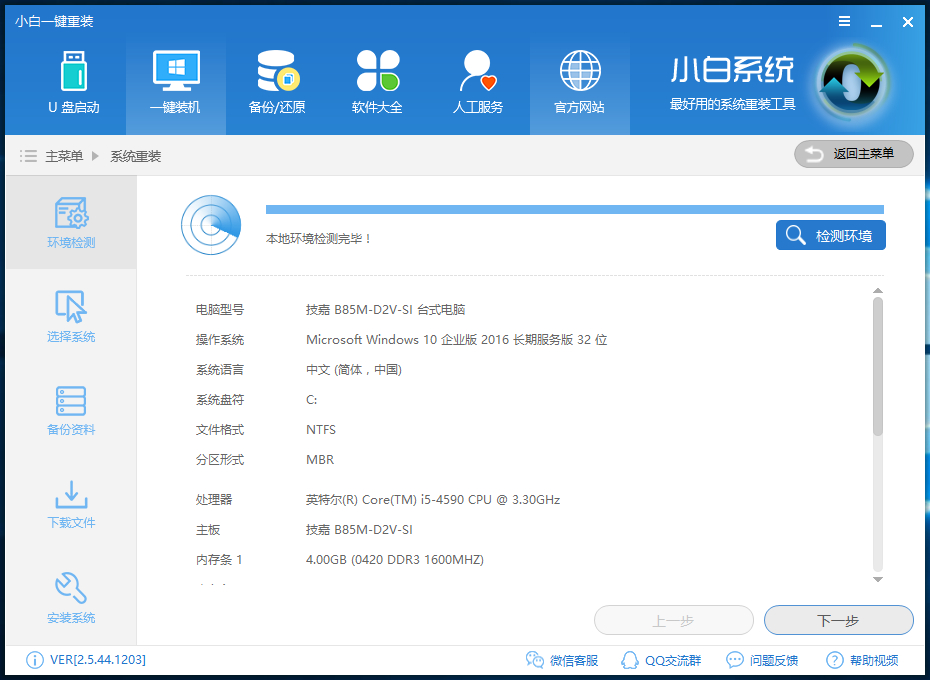
4、接下来我们进入【选择系统】画面,之后点击【安装此系统】,
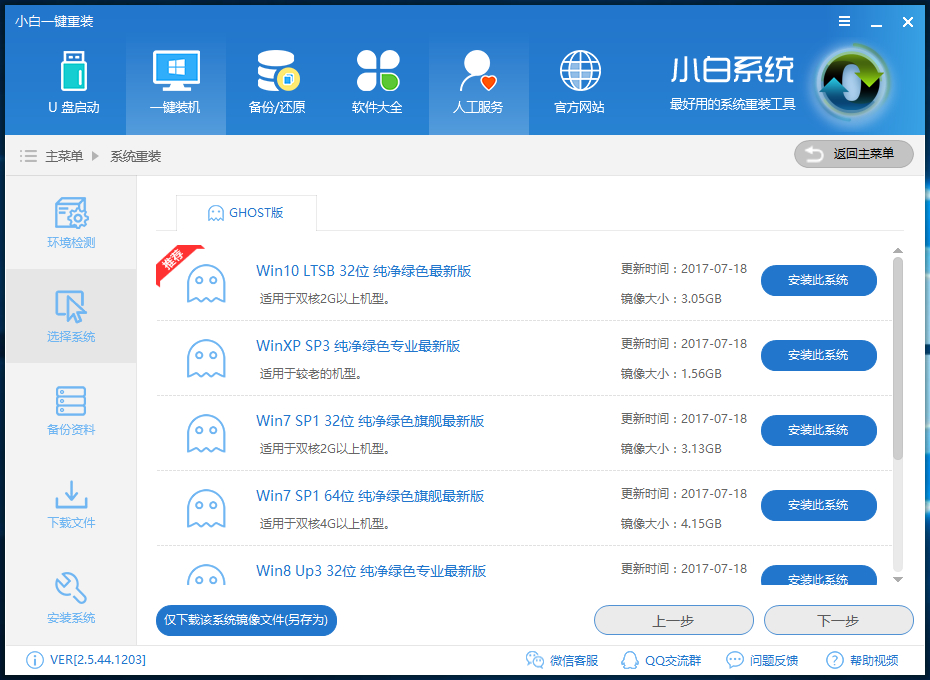
5、我们在第三步【备份资料】里不仅可“备份文件”,还能够“备份系统”,大家可按照实际需求去选择,完成后点下一步。
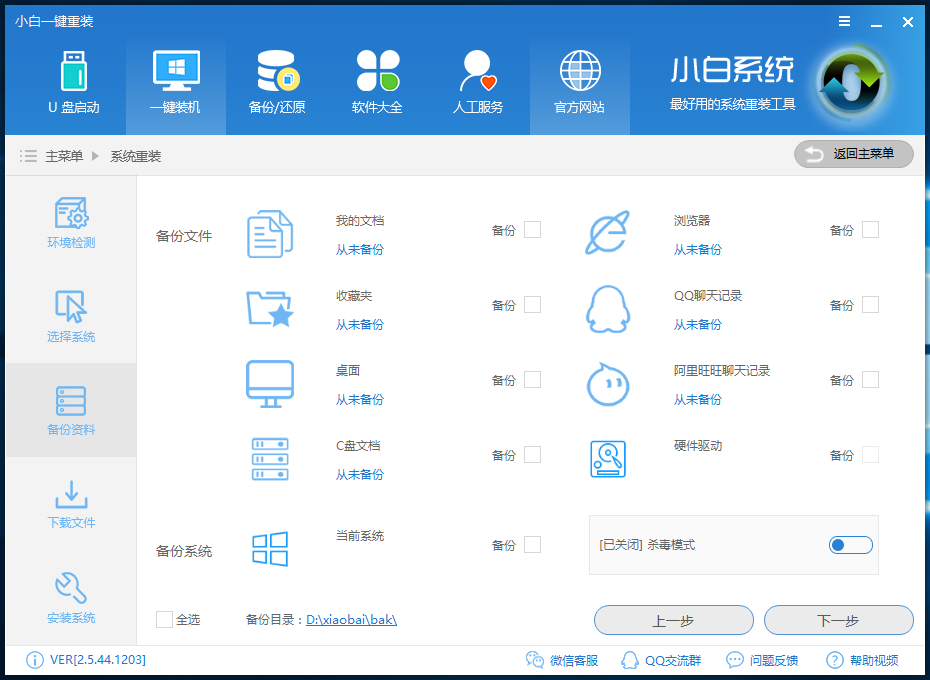
6、第四步我们将会下载系统并对资料备份。
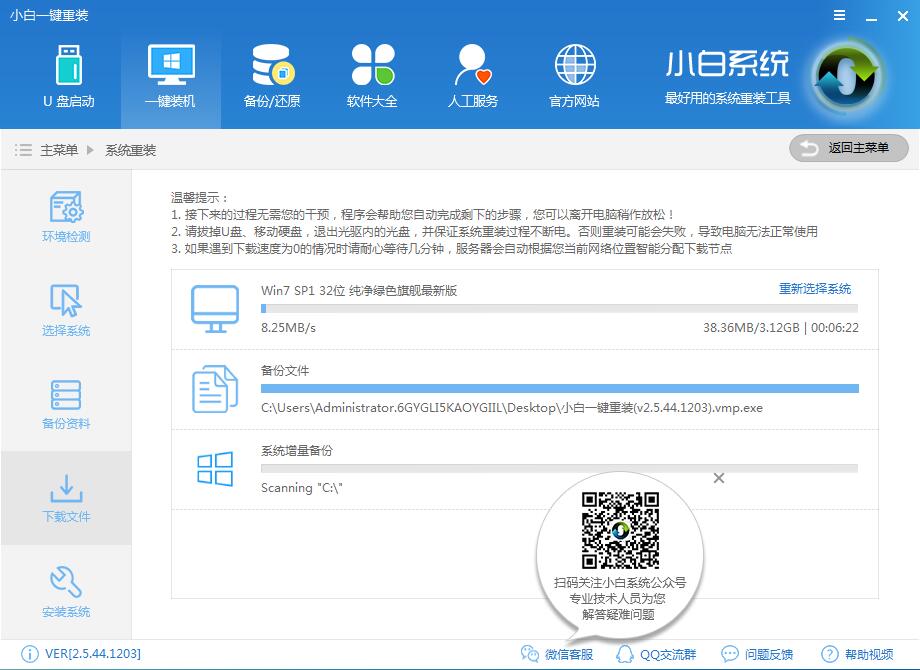
7、系统下载完后小白会校验系统文件MD5值,完成后会自动重启进行重装系统。
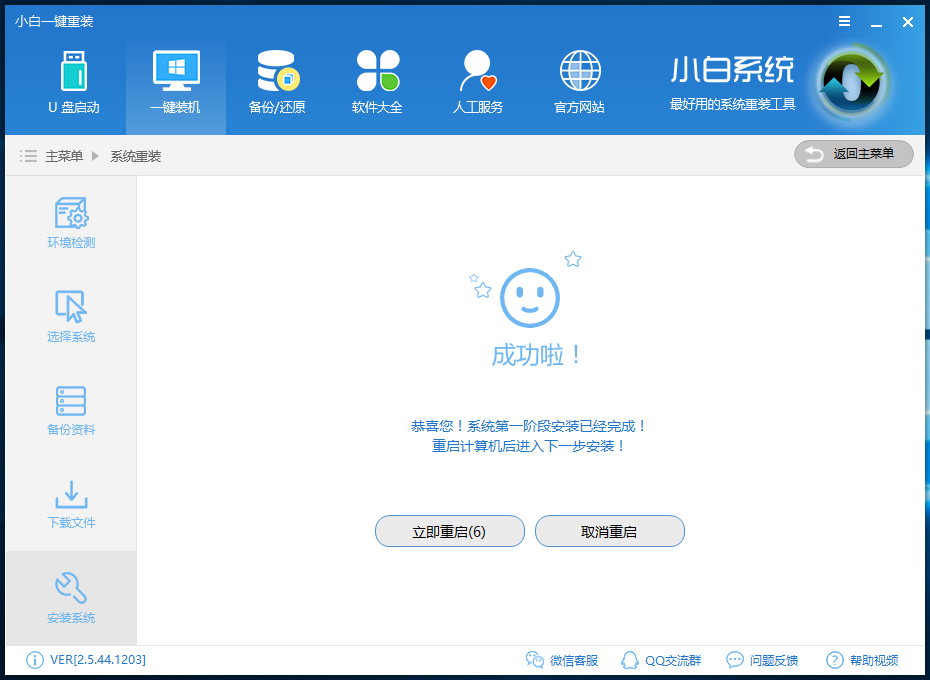
8、重启完后点击选择“windows PE 64位”进入安装

9、下图是安装进度条,读完后部署安装。
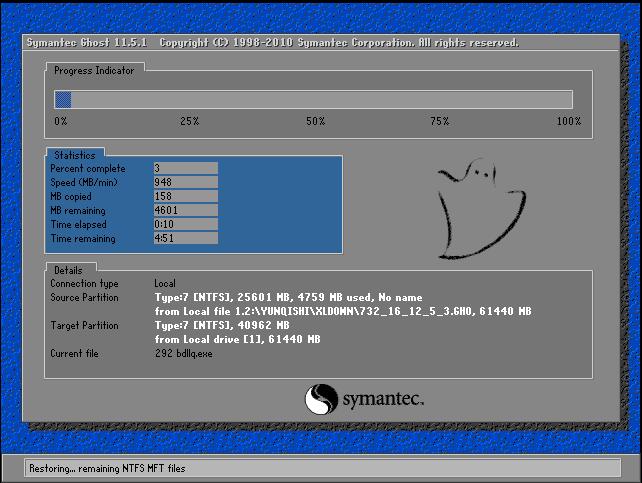

10、重装win10完成后进入win10系统桌面。
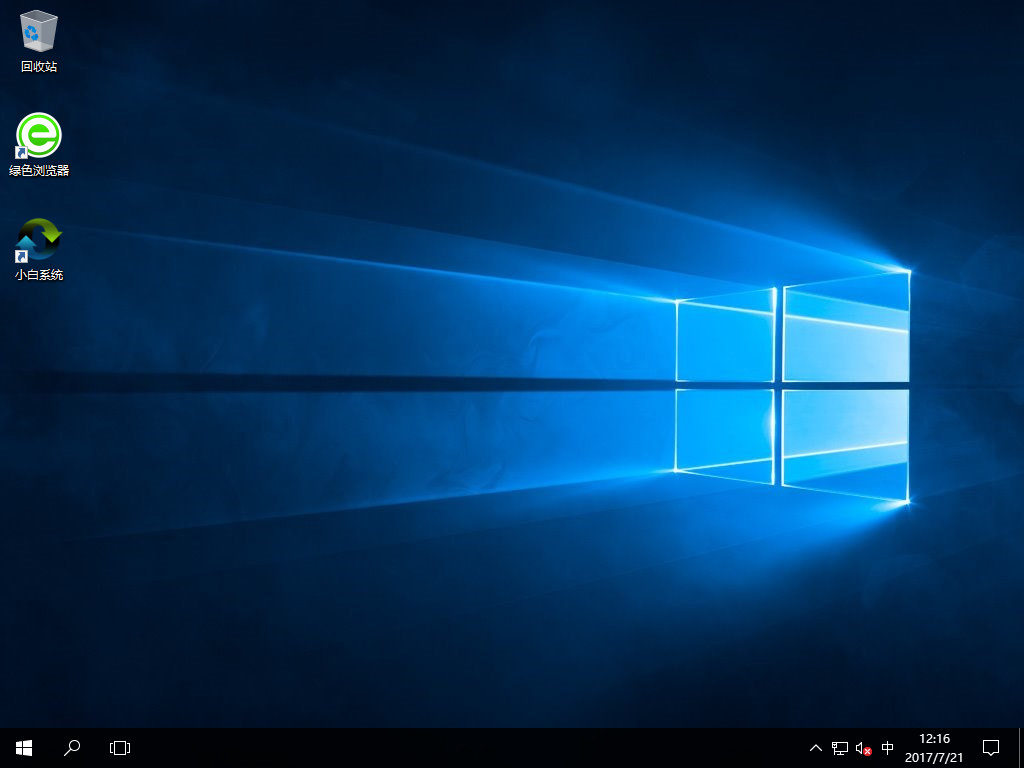
以上就是关于小白一键重装系统win10的详细步骤了,相信大家都了解了吧。
系统重装相关下载
系统重装相关教程
重装系统软件排行榜
重装系统热门教程
- 系统重装步骤
- 一键重装系统win7 64位系统 360一键重装系统详细图文解说教程
- 一键重装系统win8详细图文教程说明 最简单的一键重装系统软件
- 小马一键重装系统详细图文教程 小马一键重装系统安全无毒软件
- 一键重装系统纯净版 win7/64位详细图文教程说明
- 如何重装系统 重装xp系统详细图文教程
- 怎么重装系统 重装windows7系统图文详细说明
- 一键重装系统win7 如何快速重装windows7系统详细图文教程
- 一键重装系统win7 教你如何快速重装Win7系统
- 如何重装win7系统 重装win7系统不再是烦恼
- 重装系统win7旗舰版详细教程 重装系统就是这么简单
- 重装系统详细图文教程 重装Win7系统不在是烦恼
- 重装系统很简单 看重装win7系统教程(图解)
- 重装系统教程(图解) win7重装教详细图文
- 重装系统Win7教程说明和详细步骤(图文)




